Controlul contului de utilizator și drepturile de administrator pe Windows 10
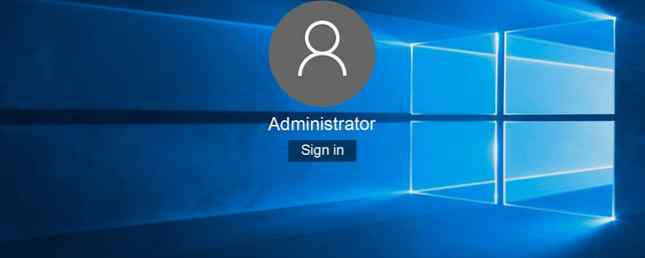
Sunteți administratorul rețelei pentru familia sau familia dvs.? La un moment dat, unul dintre cei mai apropiați și mai dragi dvs. va instala ceva nefavorabil sau va sparge ceva fără semnificație și de aceea tipul de cont de utilizator Windows folosit face diferența.
Dacă toți utilizatorii din rețeaua dvs. folosesc un cont de Administrator, veți avea un timp prost. Acestea fiind spuse, există o mulțime de informații confuze cu privire la ce conturi standard pot și nu pot face. Iată ce trebuie să știți.
Ce sunt conturile de utilizator Windows?
De fiecare dată când utilizați computerul Windows 10, vă conectați la un cont de utilizator. Dacă sunteți singurul utilizator de pe computer 5 sfaturi pentru gestionarea conturilor de utilizator Windows ca un Pro 5 sfaturi pentru gestionarea conturilor de utilizator Windows Ca un conturi de Windows Pro au evoluat de la conturile locale izolate la conturile online cu diferite provocări de confidențialitate. Vă ajutăm să vă sortați conturile și să găsiți setările care funcționează pentru dvs. Citiți mai multe, este posibil să aveți un Administrator cont. Conturile de administrator sunt privilegiate, ceea ce înseamnă că pot efectua orice acțiune în sistem, cu restricții minime (de obicei necesită o parolă pentru confirmare).

Standard conturile pot folosi computerul în sens literal: navigarea pe internet, trimiterea de e-mailuri, jocuri, utilizarea de software și așa mai departe. Conturile standard pot face, de asemenea, unele modificări ale sistemului, cu restricții și nimic care afectează ceilalți utilizatori din același sistem.
Există, de asemenea, o opțiune pentru un cont dedicat Child în Windows 10 Verificați noile opțiuni de control parental Windows 10 Verificați noile opțiuni de control parental Windows 10 Windows 10 rapoartele de control parental oferă detalii despre comportamentul și activitatea online a copilului dvs. Unii părinți sunt îngroziți, în timp ce alții îl salută. Să ne uităm la modul de utilizare a acestor setări pentru a vă asigura calculatorul. Citeste mai mult . Aceste conturi vin cu o serie de limitări, precum și de monitorizare integrată pentru supravegherea părinților. Windows are, de asemenea, o serie de controale integrate pentru părinți Cele mai bune instrumente de control parental pentru Windows 10 Cele mai bune instrumente de control parental pentru Windows 10 Vă întrebați cum să faceți PC-ul prietenos pentru copii? Instrumentele și sfaturile noastre de control parental Windows 10 vă vor ajuta să controlați utilizarea calculatorului pentru copii și să le păstrați în siguranță online. Citeste mai mult .
Atenția reală este legată de tipul contului în legătură cu setarea Control cont utilizator (UAC).
Înțelegerea UAC și a conturilor de utilizator
Setarea implicită pentru conturile Standard și Administrator este utilizarea UAC. Acesta este primul lucru pe care unii utilizatori îl opresc, considerându-l inutil și consumând mult timp.
Dar uitați-vă la ea într-un alt mod: de fiecare dată când trebuie să introduceți parola, știți că un proces malware trebuie să facă același lucru. Și dacă procesul rău intenționat nu cunoaște parola, salvați-vă imediat dintr-o lume a computerelor-rănit, plus salvați o încărcătură de timp în timpul procesului.
Să analizăm cum funcționează UAC cu ambele conturi.
Atât conturile Standard cât și Administrator accesează resursele și rulează programe în contextul de securitate al unui utilizator standard. Când activați UAC, fiecare aplicație necesită un proces de control folosind un jeton de acces administrator.
Aceasta înseamnă că contul dvs., Administrator sau Standard este protejat utilizând aceleași mecanisme de securitate. Ce diferă este permisiunile disponibile pentru fiecare cont care, la rândul lor, sunt moderate utilizând Contul de control al contului.
Contul de control al contului de utilizator
Deci, când UAC este activat, un cont standard primește niveluri diferite de solicitări pentru a menține securitatea. Prompturile asigură că utilizatorul validează fiecare schimbare semnificativă a sistemului, respingând orice necunoscut sau neașteptat (cel puțin teoretic).

Nivelurile UAC
Puteți seta UAC la unul dintre cele patru nivele:
- Întotdeauna anunță-mă: Cel mai înalt nivel UAC, solicită validarea pentru fiecare aplicație, fiecare bucată de software și orice modificare a setărilor Windows.
- Anunță-mă numai când aplicațiile încearcă să facă modificări: Nivelul standard UAC, solicită validarea pentru aplicații noi, dar nu setările Windows.
- Anunță-mă numai când aplicațiile încearcă să facă modificări: Acesta este același lucru cu nivelul implicit al UAC, dar nu diminuează spațiul de lucru când apare promptul de validare.
- Niciodată nu mă anunți: Nivelul UAC cel mai scăzut, nu primiți nicio notificare pentru nicio modificare a sistemului, în orice moment pentru contul de utilizator specificat.
Setarea implicită este bună pentru majoritatea utilizatorilor. Desigur, asta depinde de utilizator. Diferența vine în tipul de prompt primit de utilizator, care depinde de cont.
Consent Prompt
Un cont de Administrator va primi a consimțământul prompt. Acest prompt apare pentru cele trei nivele ale UAC care necesită validare. Administratorul trebuie doar să facă clic pe promptul de consimțământ pentru a confirma modificările aduse sistemului.

Instrumentul de confirmare
În schimb, un cont standard primește a solicitare de confirmare. Spre deosebire de promptul de consimțământ al contului de administrator din contul de autentificare, un prompt de confirmare necesită parola de administrator pentru a valida modificările de sistem.

Coduri de culori
Solicitările de verificare UAC sunt și codate în culori. Acest lucru permite atât conturilor standard, cât și celor de administrator să înțeleagă imediat riscul pe care îl prezintă sistemul.
- Fundal roșu cu o pictogramă roșie: Aplicația este blocată de Politica de grup 12 Moduri Windows Politica de grup poate face PC-ul dvs. mai bun 12 moduri Windows Politica de grup poate face PC-ul mai bun Politica de grup Windows vă acordă un control avansat asupra sistemului dvs., fără a fi nevoit să vă confruntați cu registrul. Vă vom arăta cum să personalizați cu ușurință Windows în moduri pe care nu credeți că ați fost posibil. Citește mai mult sau este de la un editor care este blocat.
- Fundal albastru cu pictograma scutului albastru și auriu: Aplicația este o aplicație administrativă Windows 10, cum ar fi un element Panou de control.
- Fundal albastru cu pictogramă albastră: Aplicația este semnată utilizând Authenticode și este de încredere de către computerul local.
- Fundal galben cu pictograma scut galben: Aplicația este nesemnată sau semnată, dar nu este încă de încredere de către computerul local.
Ar trebui să folosesc un cont de administrator?
Un cont de Administrator este important. Fiecare sistem are unul ca și cum nu ai putea să instalezi software-ul și să faci alte modificări fără unul. Dar dacă contul dvs. principal ar fi un administrator?
Răspunsul este de fapt în utilizatorii dvs. de sistem.
De exemplu, eu sunt singura persoană care folosește acest sistem. Prin urmare, execut un cont Administrator protejat prin parolă. Dar pe laptopul de familie, am un cont Administrator protejat prin parolă și un cont standard cu UAC activat. UAC este ceea ce face diferența, atât pentru conturile standard, cât și pentru administratori.
În acest caz, nu trebuie neapărat să utilizați un cont de Administrator ca implicit. Sigur, accelerează anumite lucruri, dar introducerea parolei durează doar o secundă. Nu aș merge până la dezactivarea totală a contului Administrator, așa cum sugerează și alte ghidaje.
Dar, din nou, depinde de cine folosește sistemul. Este posibil să ascundeți un cont, mai degrabă decât să îl dezactivați complet (Windows are un cont de administrator ascuns pentru uz tehnic Cum se deblochează contul secret Administrator în Windows Cum se deblochează contul secret Administrator în Windows Drepturile de administrare sunt acum gestionate de Controlul contului de utilizator în Windows, dar contul ascuns de Administrator este puternic. Iată cum să îl activați..
În plus, dezactivarea notificărilor UAC nu este o idee grozavă. Pur și simplu elimină un nivel de bază al securității sistemului, care uneori vă va salva sistemul de la un proces rău intenționat.
Și chiar dacă dezactivați notificările, UAC continuă să ruleze. Pur și simplu înseamnă că fiecare cerere de validare este aprobată imediat. Cu toate acestea, pentru conturile standard, înseamnă că toate cererile de validare sunt imediat respinse.
TL; DR: Un cont standard cu setările corecte UAC este la fel de util ca un cont Administrator și poate chiar mai puțin sigur.
Explorați mai multe despre: Control cont utilizator, Windows 10.


